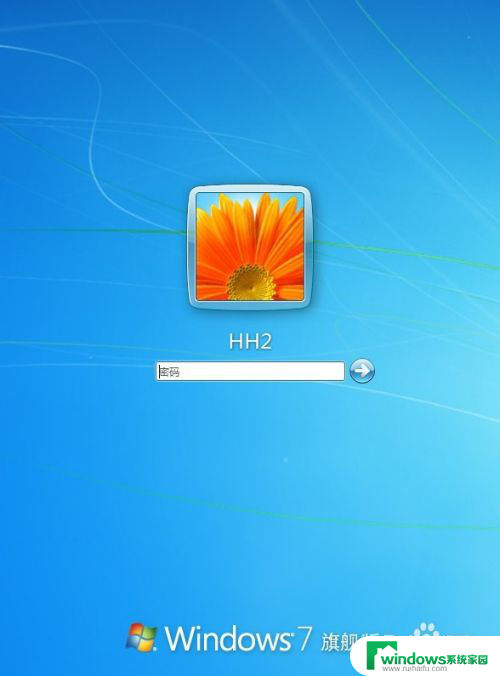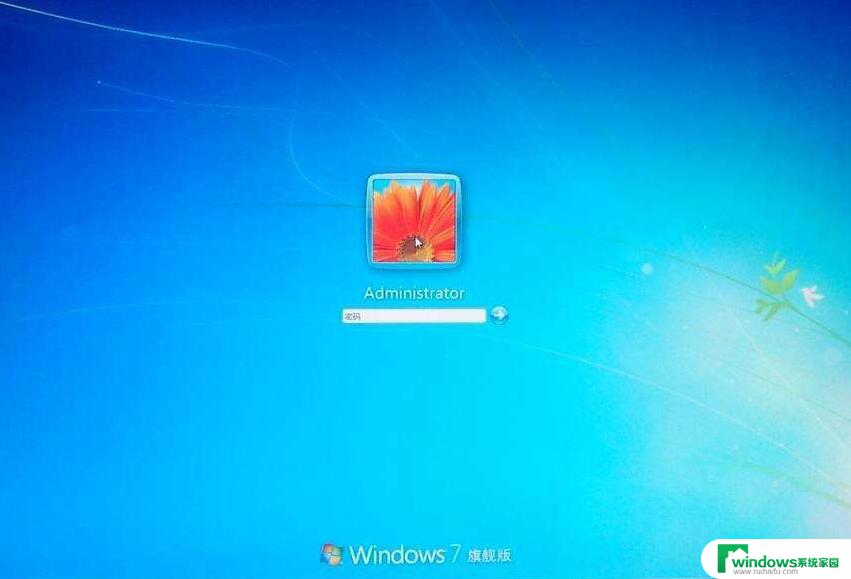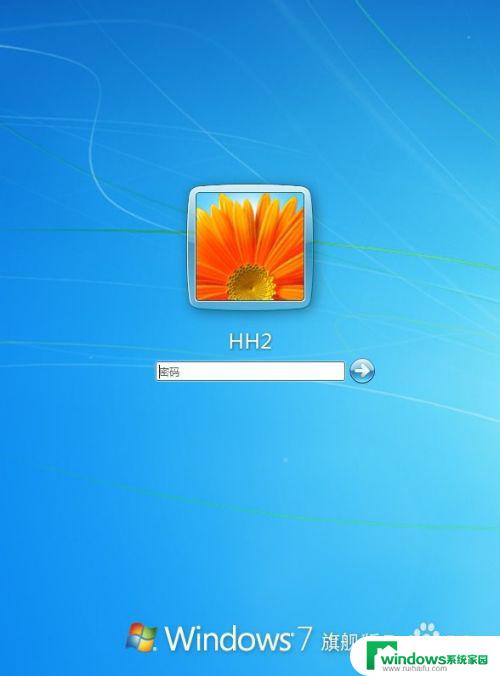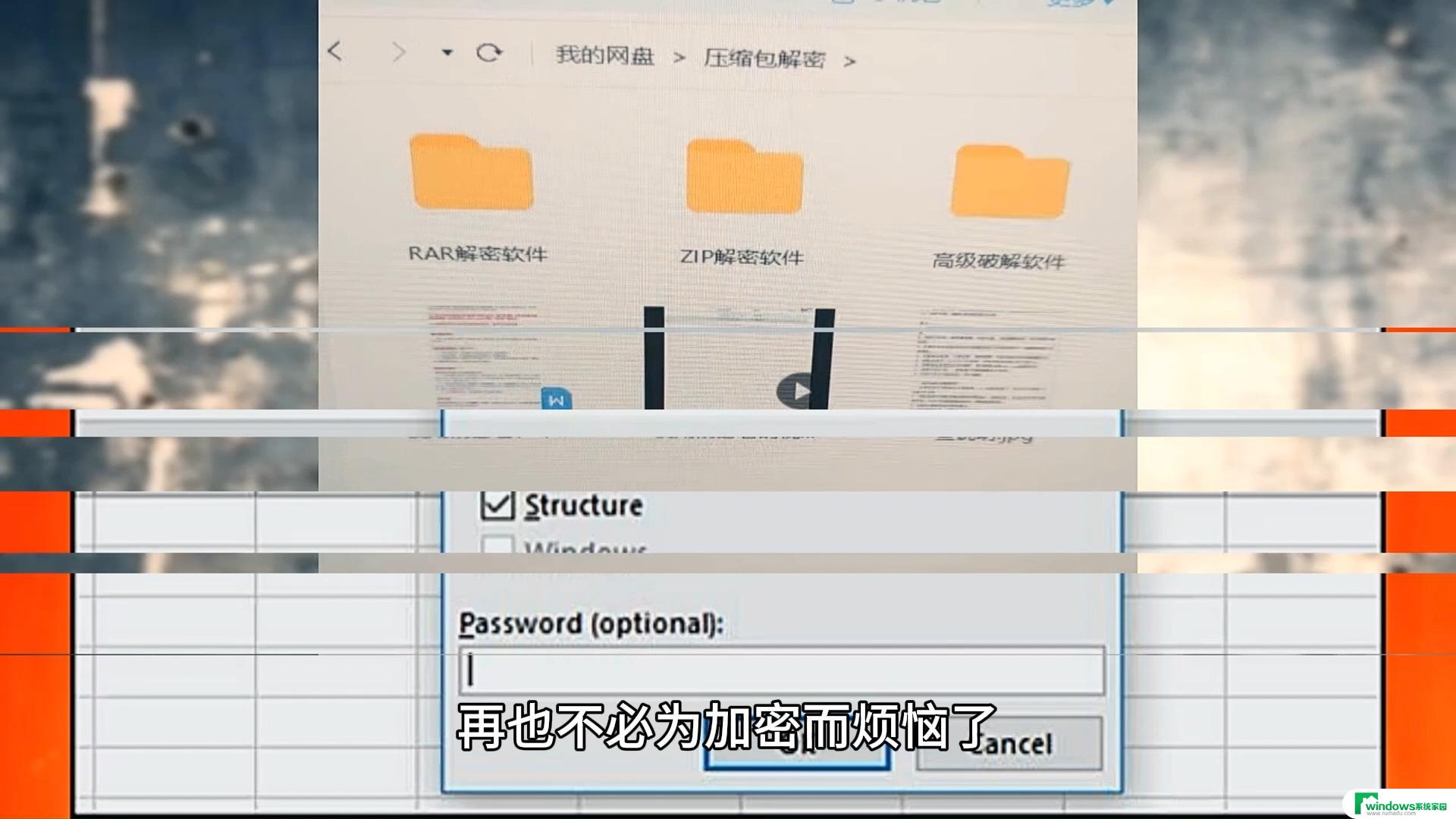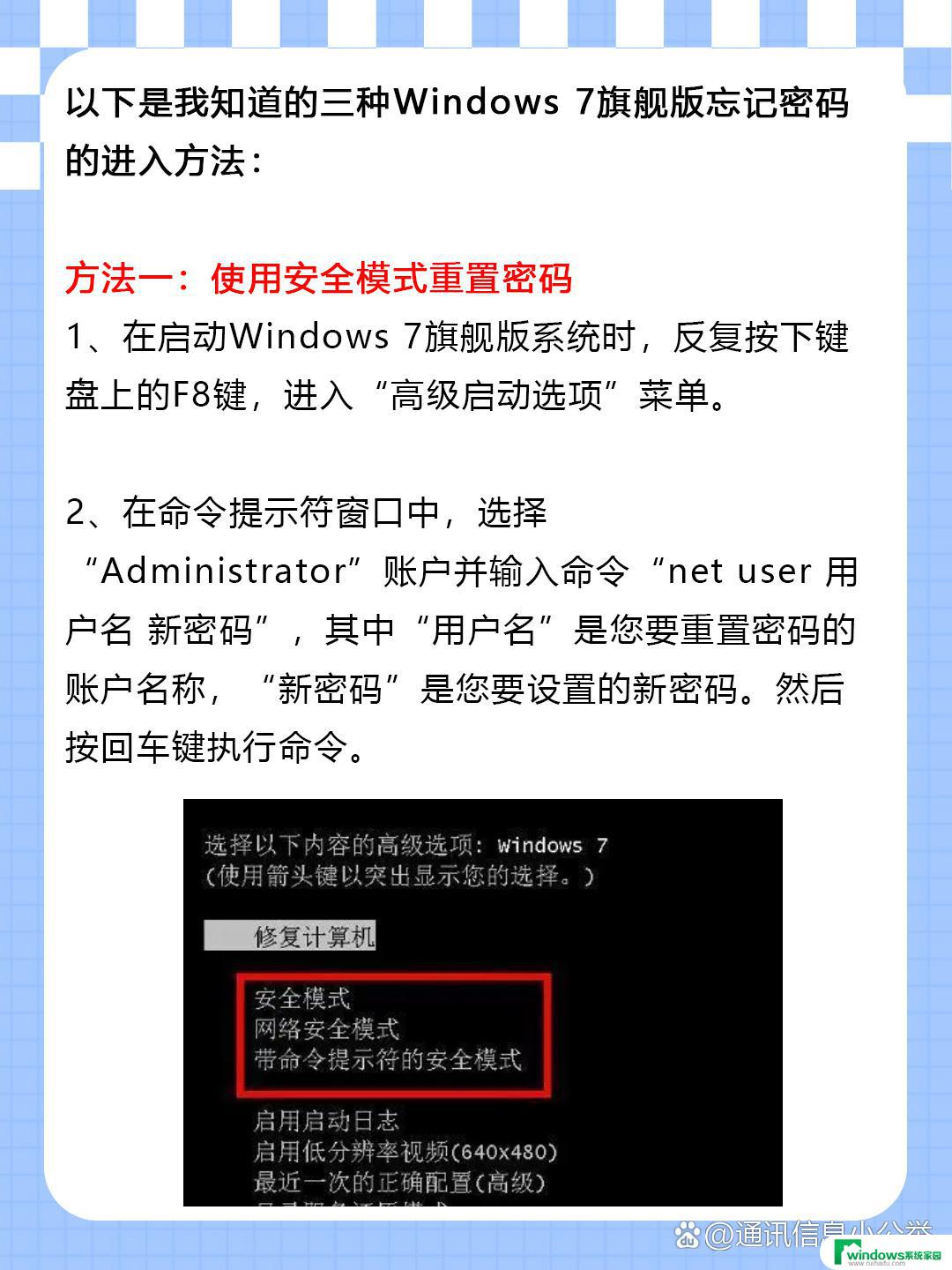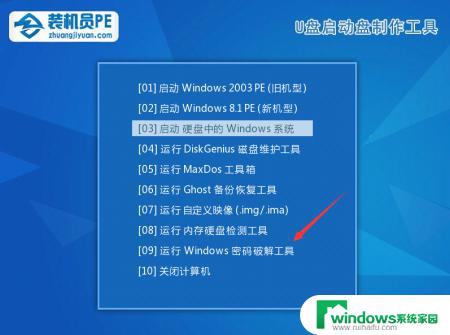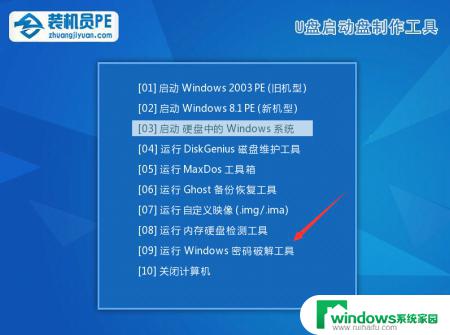win7忘记登录密码怎么进入 win7登陆密码忘记找回方法
win7忘记登录密码怎么进入,在如今数字化日益发展的社会中,我们对于电脑的使用已经变得越来越频繁,随着使用频率的增加,我们也经常会面临一些问题,比如忘记了自己的Windows 7登录密码。当我们遇到这种情况时,应该如何进入系统并找回密码呢?幸运的是有一些方法可以帮助我们解决这个问题。本文将介绍一些关于Windows 7登录密码忘记的找回方法,希望能为大家提供一些帮助。
步骤如下:
1.一、简单的方法:
开机启动windows,进入欢迎界面后。会出现输入用户名密码提示框,这时候,同时按住Ctrl+Alt+Delete,会跳出一个账号窗口,输入用户名:administer,按回车即可。

2.二、如果administer账号也有密码:
1、启动win7系统是按住F8
2、选“带命令行的安全模式”
3、选“Administrator”跳出“Command Prompt”窗口
4、增加用户:net user asd/add
5、升管理员:net localgroup administrators asd /add
6、重启,选asd进入
7、控制面板----用户帐号----忘记密码的用户--删除密吗

3.三、忘记密码,但是已经登录系统:
1、在开始菜单中的搜索框中输入”mmc.EⅩE”,或按住Win+R
2、打开运行窗口输入”mmc.EⅩE”,单击 确定进入控制台
3、依次打开”文件”-”添加/删除管理单元”
4、在左侧可用管理单元中找到”本地用户和组”,依次单击”添加”-”完成”,再单击”确定”
5、展开控制台根节点中的本地用户和组,选中”用户”,在右侧用户名上单击右键,”设置密码”,不需要填入原密码

4. 四、忘记密码,无法登入系统
1、找个PE盘启动电脑
2、进入PE后 到c:windowssystem32下
(1) 更改Magnify.EⅩE 和cmd.EⅩE 的所有者为:administrators
(2) 更改Magnify.EⅩE 和cmd.EⅩE 的权限 administrators为完全控制
(3)改名Magnify.EⅩE 为Magnify.EⅩE1 改名cmd.EⅩE为Magnify.EⅩE
3 、更改密码
(1)重启到windows 7
(2)启用放大镜
(3)剩下的事就非常简单了,输入命令”net user”查看用户名,再输入命令”net user 用户名新密码”即可。(激活管理员帐号使用net user administrator /active:yes )最后关掉命令提示符窗口,在登录密码框中输入刚刚设置的新密码,看看,是不是成功进入系统了!最后,别忘了把先前移动、重命名的文件都改回去!

5.上述几种方法都是根据大家忘记密码的各种情况来设定的,希望大家学习完后能够有所帮助,轻松进入win7系统。
以上是关于如何进入win7系统的全部内容,如果您遇到忘记登录密码的情况,可以按照小编提供的方法进行解决,希望能够对您有所帮助。